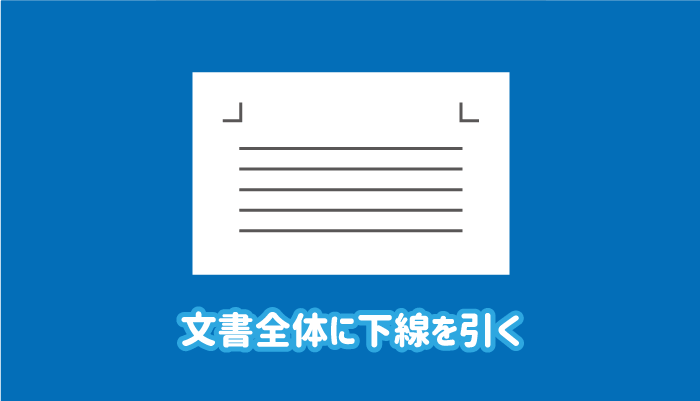ワードはデフォルトではまっさらなページとなっていますが、一瞬で文書全体に下線(アンダーライン)を引くことができます。
文書すべてに空白を入力して、下線を設定するのは絶対にやめましょう。

グリッド線を表示すればOK!
これだよね?
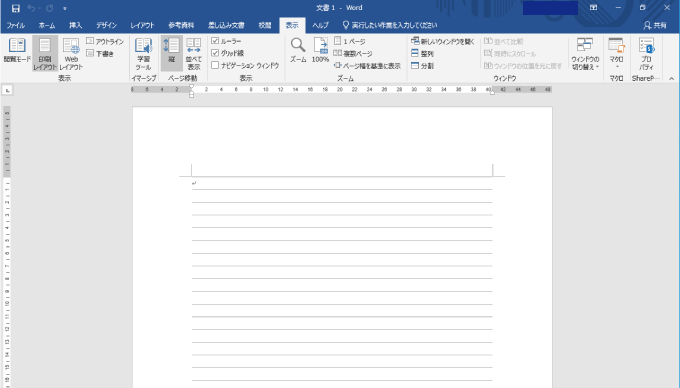
ワードで文書全体に下線を引く方法
グリッド線(行の境界線)を表示すれば、ワードで文書全体に下線を引いたのと同じ状態になります。
グリッド線を表示する
「表示」タブの「グリッド線」にチェックを入れれば、一発で文書全体に下線を引くことができます。
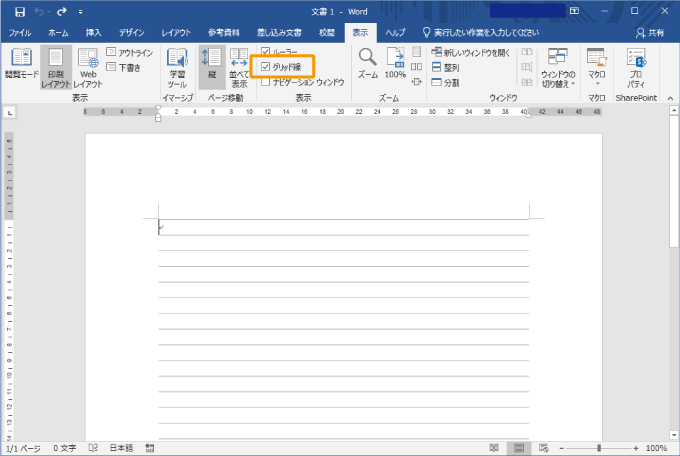
この方法であれば、空白の数や下線の設定などをせずに簡単に設定できます。

クリックするだけであっという間にできるね。
逆に、チェックを外せば元のグリッド線が表示されていない状態にもどります。
グリッド線の設定
グリッド線の間隔などの細かい設定は、こちらの記事にまとめてあります。
 【ワード】グリッド線の間隔の設定や、縦グリッドの表示方法
【ワード】グリッド線の間隔の設定や、縦グリッドの表示方法
空白で作った下線の場合
空白で作った下線の場合、新たに文字を入力すると、
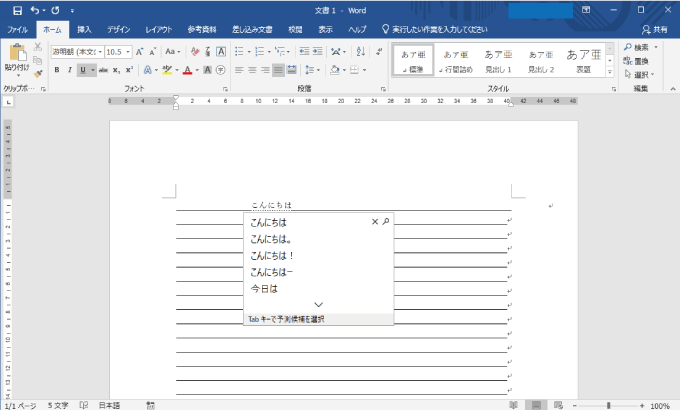
書式は引き継がれるので、下線自体は引けているのですが、余白部分にまで空白が伸びてしまい、正しい状態ではなくなってしまいます。

余白に合わせるために、入力した文字数分の空白を削除する必要がでてきます。

こんなのは面倒だよね。
まとめ
ワードで文書全体に下線を引くのであれば、グリッド線を表示するのがおすすめです。
空白でとりあえずの体裁を整えるのは良くないので、やめておきましょう。

グリッド線を表示する方が楽だしね。